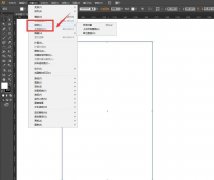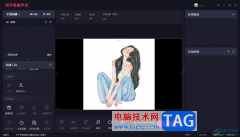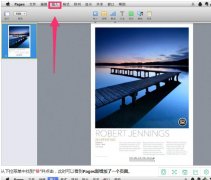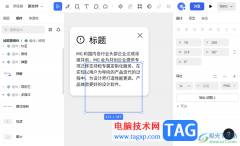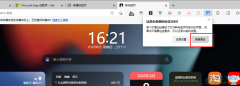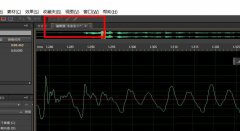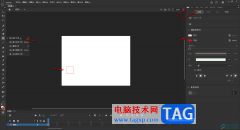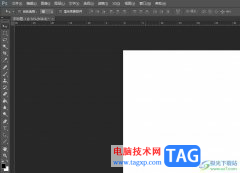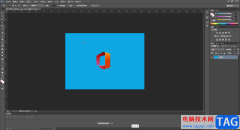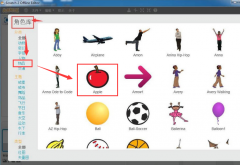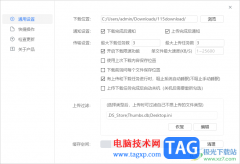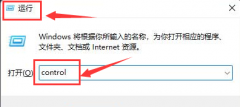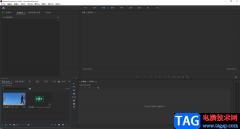会声会影是一款非常好用的视频剪辑软件,又被叫作Corel
VideoStudio,在其中有一个“按场景分割”功能,使用该功能我们可以将一整段视频素材根据不同的场景,分割为单独的视频片段,然后在选择需要的片段添加到时间轨进行剪辑操作,非常地方便实用。那小伙伴们知道知道会声会影中如何使用按场景分割功能吗,其实使用方法是非常简单的。我们只需要右键点击素材后选择“按场景分割”,然后设置好敏感度,并点击“扫描”就可以了。接下来,小编就来和小伙伴们分享具体的操作步骤了,有需要或者是有兴趣了解的小伙伴们快来和小编一起往下看看吧!
操作步骤
第一步:双击打开会声会影,在编辑栏点击文件夹带加号图标导入素材;
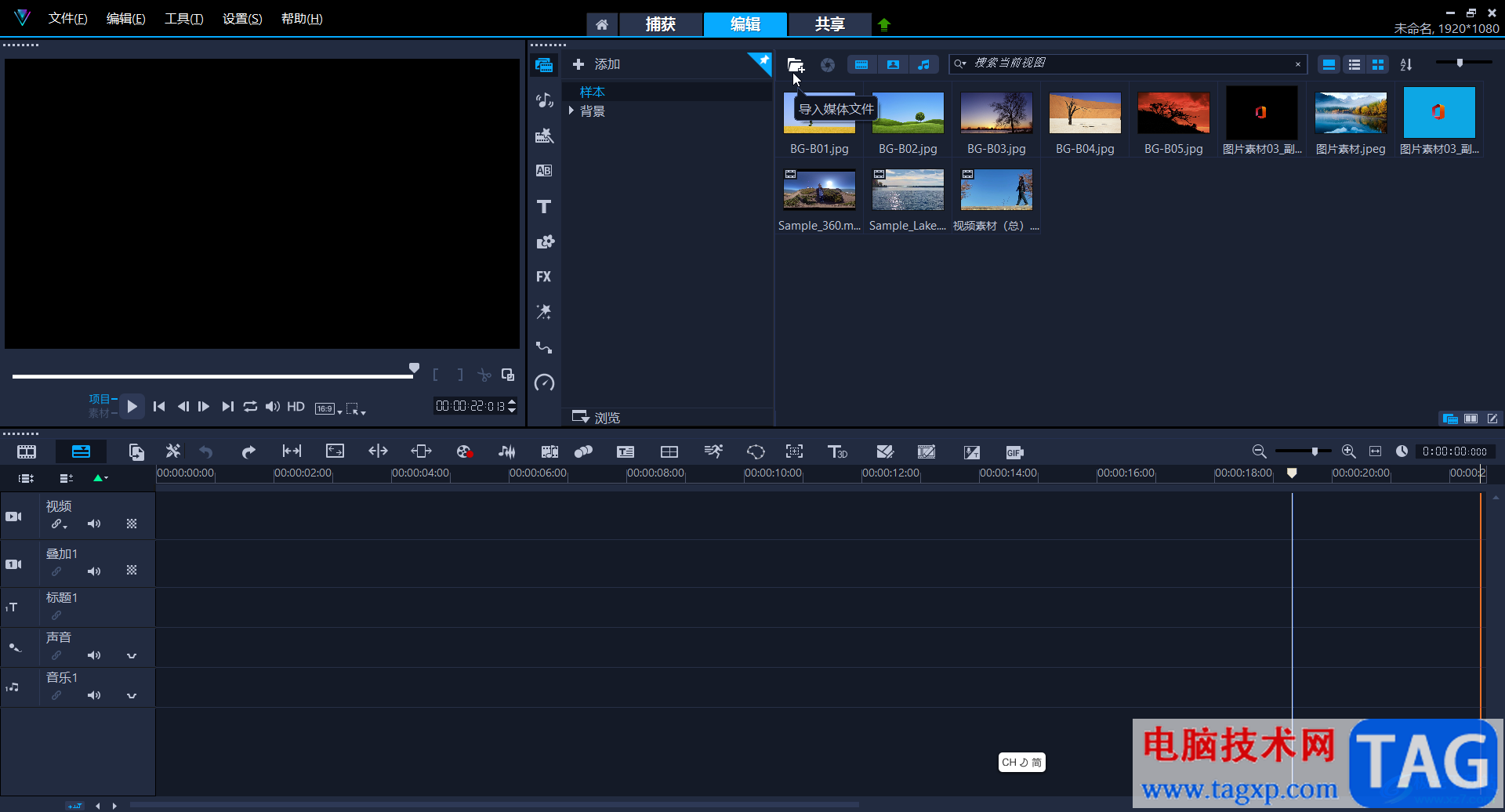
第二步:右键点击素材后选择“按场景分割”;
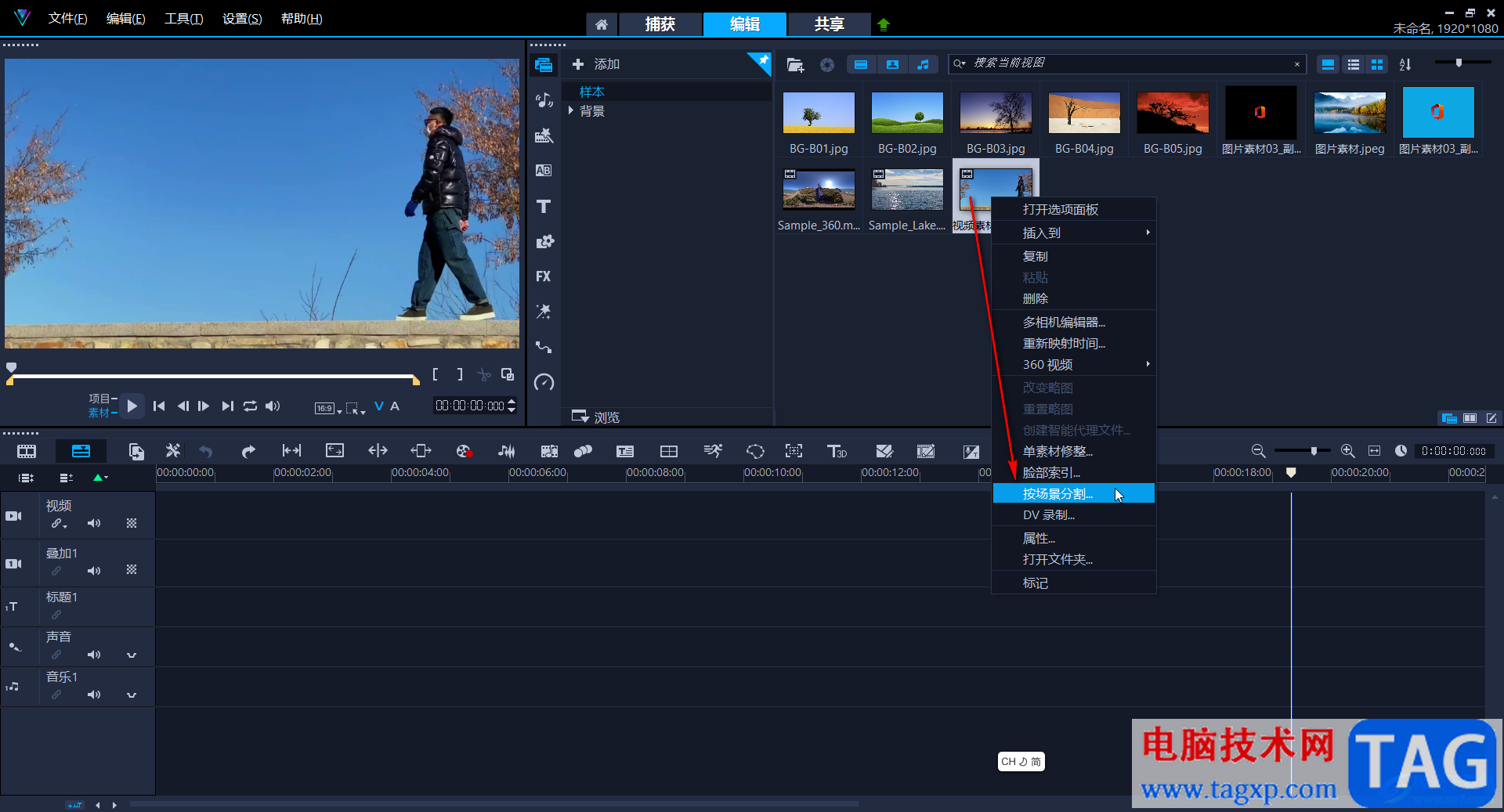
第三步:在打开的窗口中点击“选项”,设置分割的敏感度并确定;
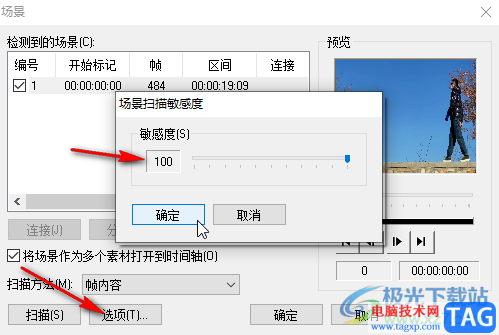
第四步:接着点击“扫描”按钮系统就会自动进行扫描分割处理了;
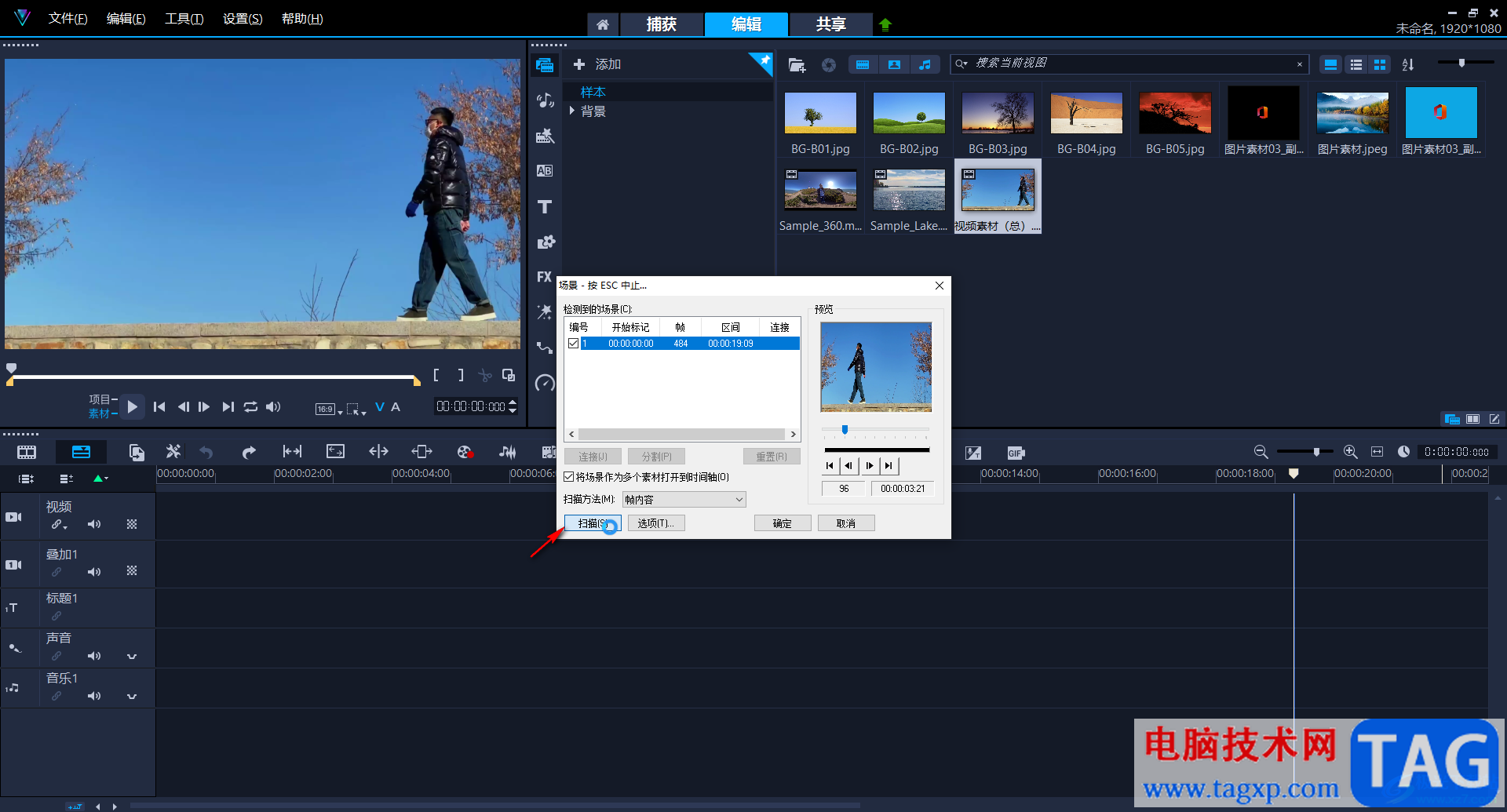
第五步:可以看到分割出来的片段的开始标记,帧数,区间等信息,可以根据需要勾选或者取消勾选“将场景作为多个素材打开到时间轴”,然后单击“确定”,后续可以在素材库中看到分割出来的不同场景的片段。
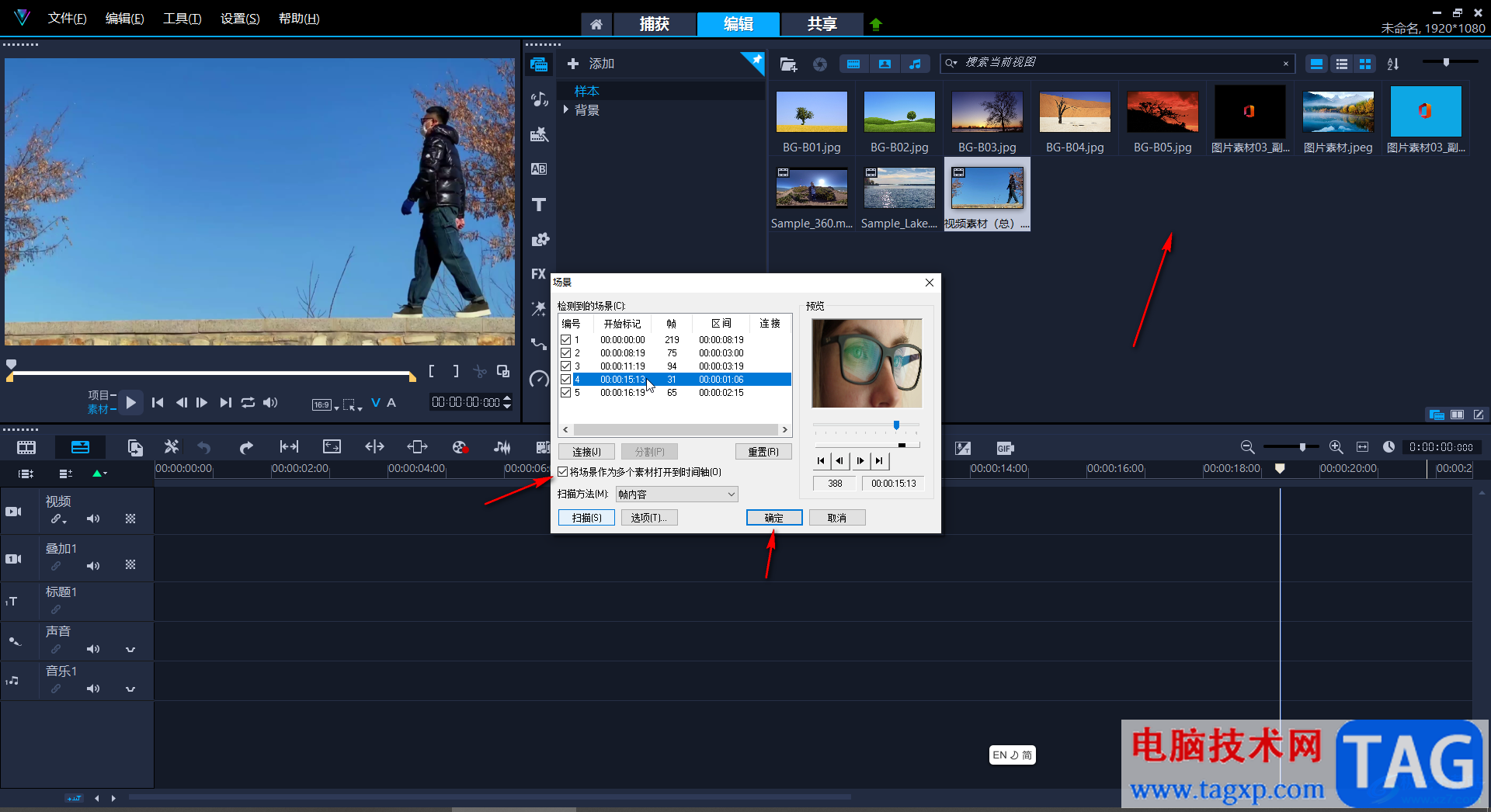
以上就是Corel VideoStudio中按场景分割视频素材的方法教程的全部内容了。另外,在时间轴中我们也可以点击选中素材后,双击一下,在选项面板中点击“按场景分割”按钮进行同样的分割操作。